SNSやショッピングサイトなどで、年々増えていくIDとパスワード。

簡単に、かつ安全に管理する方法はないかな…?
と悩んでいる方に向けて。
今回は、自分で使ってみてよかったパスワード管理ツールを3つ紹介したいと思います。
この記事はこんな人にオススメ
この記事を読めば、わかること

リンクをクリックすると該当箇所にジャンプできるよ!
Safariのパスワード管理は「Macの標準機能」

Safariのパスワード管理は、
Macに標準搭載されている「パスワード管理機能」を使っています。
「Macのパスワード管理機能はとても強力」
とNortonサポートの方も太鼓判を押すほど、安全性が高いのが特徴。
何がすごいかというと、
❶ Touch IDセンサーに指を置くだけで、Webサイトにログインできる
❷ パスワード管理が簡単
❸ 強力なパスワードを提案してくれる
❹ 危険なパスワードを警告してくれる
ここからは、一つずつ詳しく解説していきます。
❶ Touch IDセンサーに指を置くだけで、Webサイトにログインできる
Touch IDとは?
一部のApple端末(Appleシリコンを搭載したMacのみ)で利用できる「指紋による生体認証」のこと。
この機能を使用すると、MacのTouch IDセンサーに指を置くだけで、IDやパスワードが自動入力され、簡単に各種サイトにログインできます。
使い方
- Step1Safariで新しくIDとパスワードを設定すると、パスワードを保存するかどうかを確認するダイアログが表示される
- Step2「パスワードを保存」を選ぶと、パスワード管理機能にIDとパスワードが保存される
- Step3後日、そのWebサイトにアクセスすると、Touch IDの画面が表示される
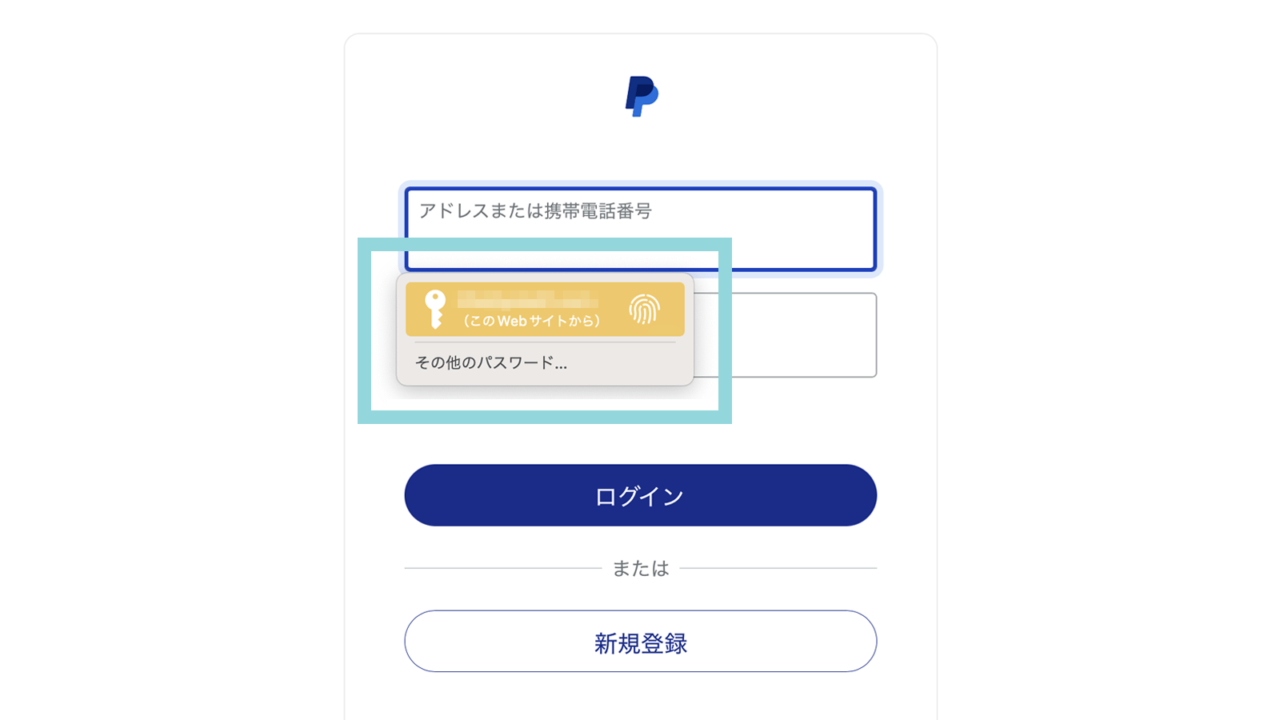
- Step4Touch IDセンサーに指を置くと、IDとパスワードが自動入力される
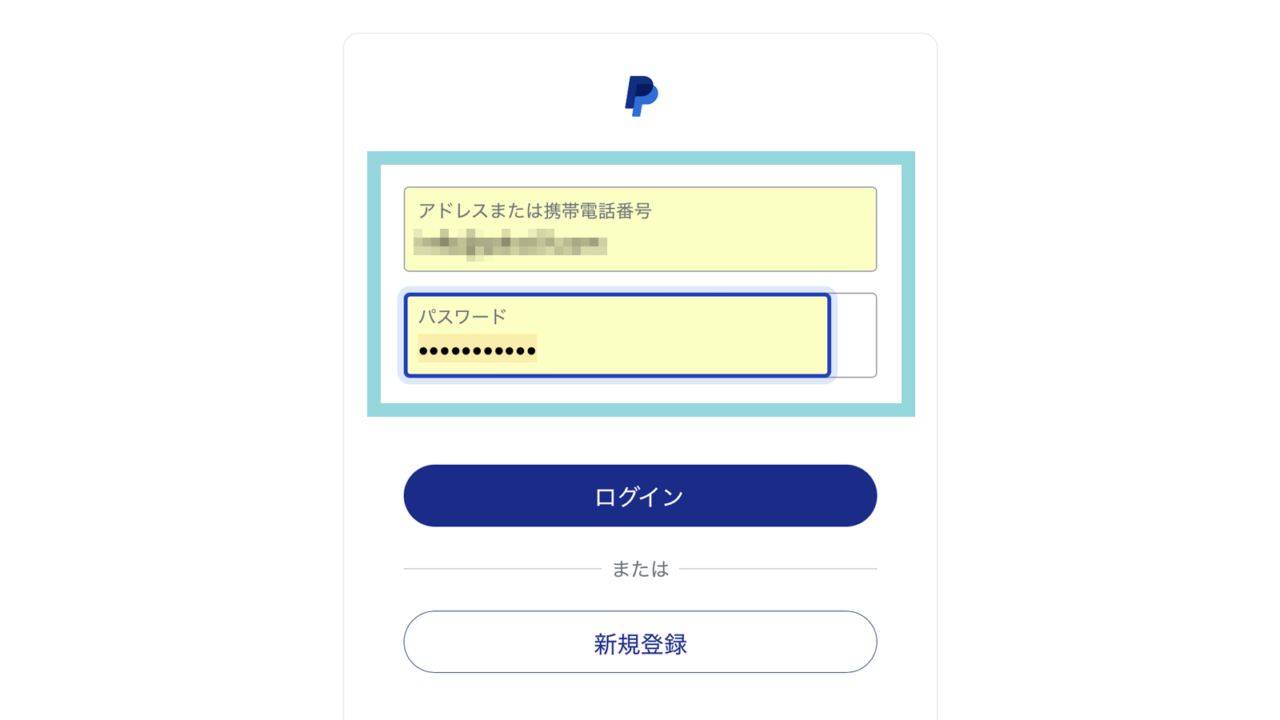
M1チップ搭載のiMacにしてから、初めてTouch IDを使ったのですが本当に便利…!!!発明した人、天才です。
❷ パスワード管理が簡単
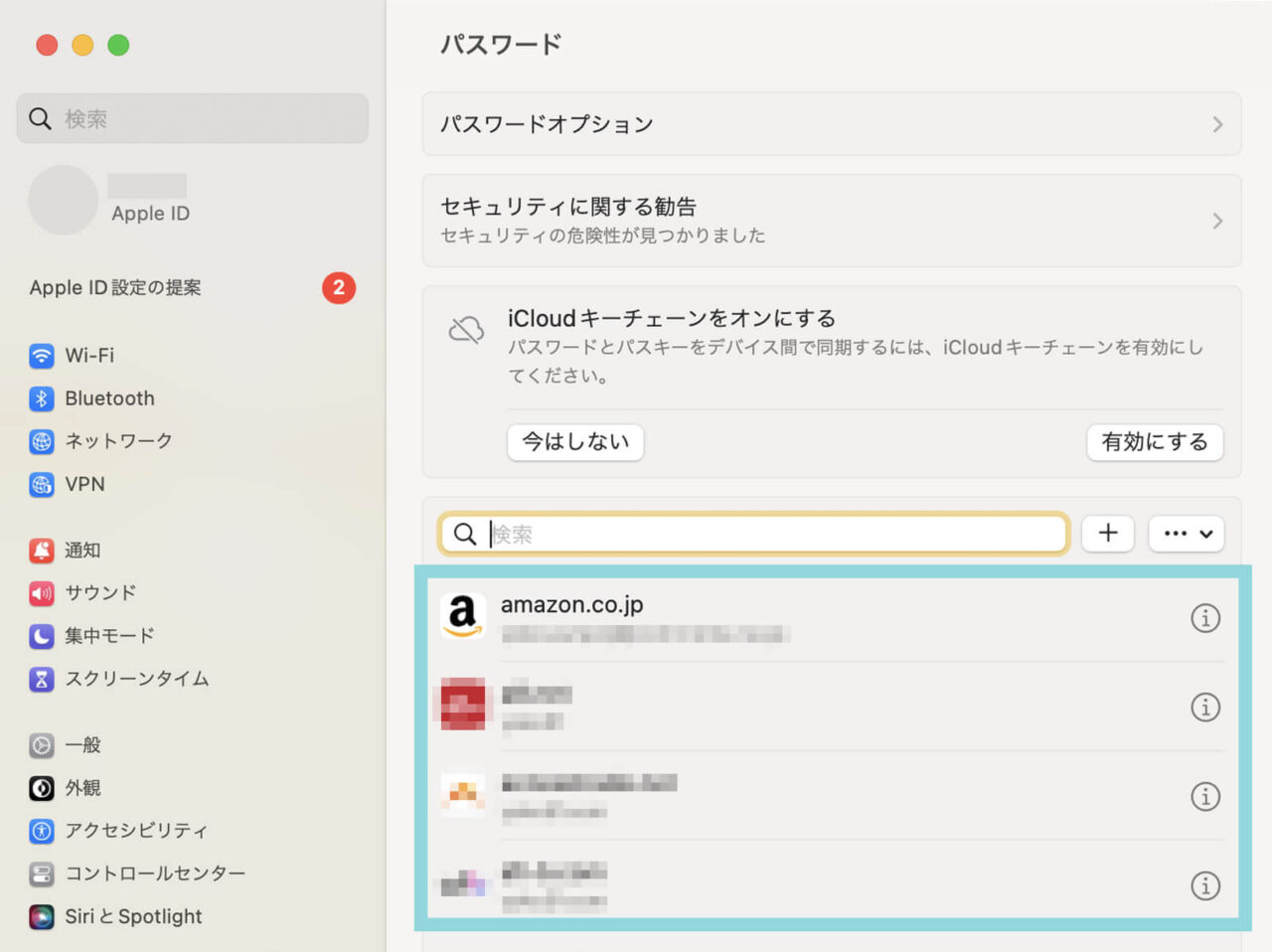
MacのログインパスワードやTouch IDを使用して「システム設定」→「パスワード」を開くと、
Webサイトごとにユーザ名やパスワードを確認できるので、「パスワードを忘れてしまった…!どうしよう……」という状況とは一生無縁になれます。
もちろん、必要に応じて修正や削除も可能。
❸ 強力なパスワードを提案してくれる
Webサイトのパスワードを新しく作成するとき、Safariが推測が困難な(強い)パスワードを自動生成し提案してくれます。
「覚えるのが大変だから。考えるのが面倒だから」
という理由で、危険だとは知りつつも、同じパスワードを複数サイトで使い回していたのですが……..
この機能のおかげで、パスワードの使い回しを卒業することができました(拍手)。
パスワードの使い回しは危険!
同じパスワードを使い回していると、どれか一つのサービスから認証情報が漏えいしたときに、他のサービスにも不正アクセスされ被害を受ける恐れがあります。
セキュリティ上、非常に危険なので絶対にやめましょう。
❹ 危険なパスワードを警告してくれる
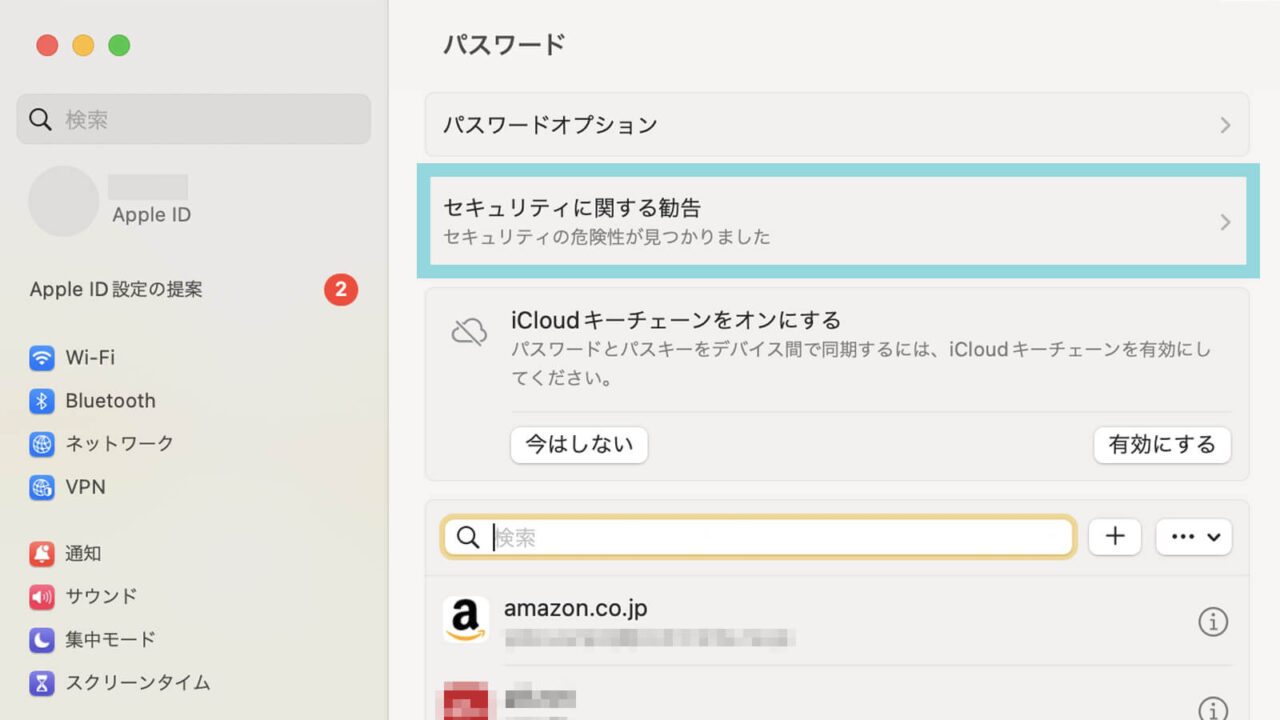
使用中のパスワードが、
データ漏洩で検出されたことがある
複数のWebサイトで使い回されている
誰でも簡単に推測できる
場合、警告を出して教えてくれます。
「システム環境設定」→「パスワード」を開いて、もし警告が表示されていたら、できる限り早いパスワード変更をオススメします。
ちなみに私は37個警告を受けました…….。
Chromeのパスワード管理は「ノートンパスワードマネージャー」
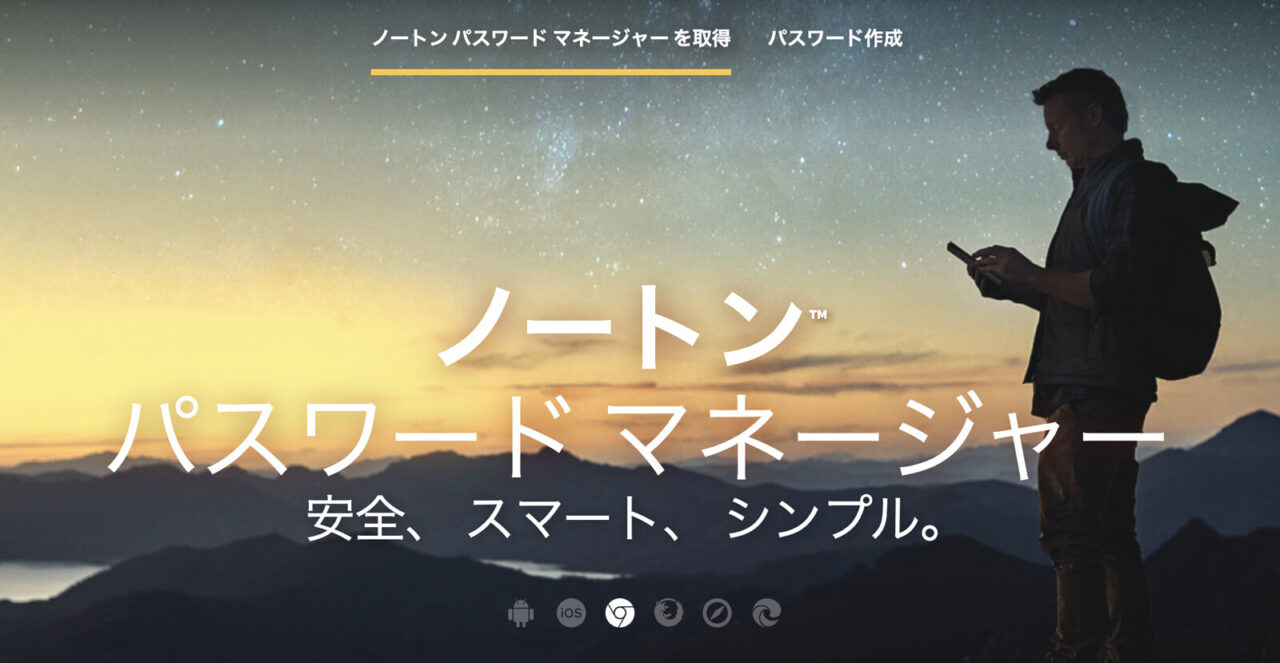
Macでブログ運営をしていると必ず使うのが、Googleが提供する無料のWebブラウザ「Google Chrome」。
ChromeにはMacのパスワード管理機能が搭載されていないため
「ノートンパスワードマネージャー」を使用しています。

次世代Mac(macOS Sonoma)では、Appleのパスワード管理機能がChromeなどのサードパーティー製ブラウザでも利用可能になるみたいだよ。
ノートンパスワードマネージャーとは?
セキュリティソフトの大手Nortonが提供するパスワード管理アプリ。
数多くあるパスワードを、あなただけがアクセスできるデータ保管庫で簡単かつ安全に生成、保管、管理することができます。
ノートンパスワードマネージャーのいいところは、
❶ 無料で使える
❷ 1つのマスターパスワードで複数のパスワードを管理できる
❸ パスワード管理が簡単
❹ 強いパスワードをサクッと作れる
ここからは、1つ1つを掘り下げ、さらに詳しく見ていきたいと思います。
❶ 無料で使える
私はノートン360を契約し総合的なセキュリティ対策をしていますが、パスワードマネージャーのみの利用は、なんと誰でも無料!
しかも、ノートン360(有料)ユーザーが使えるパスワードマネージャーと機能は全く同じです(ノートンに確認済み)。
・・・・・・・・
こちらの記事もオススメ
セキュリティソフトノートン360について、もっと詳しく知りたい、総合的なセキュリティ対策をしたいという方は、ぜひこちらをチェックしてみてください…!
❷ 1つのマスターパスワードで複数のパスワードを管理できる
1つのマスターパスワードだけ覚えておけば、Webサイトなどでのログイン情報をスピーディーに自動入力してくれます。
例えば、こんな感じ。
- Step1Webサイトにアクセスし、「ノートンのアイコン」をクリック
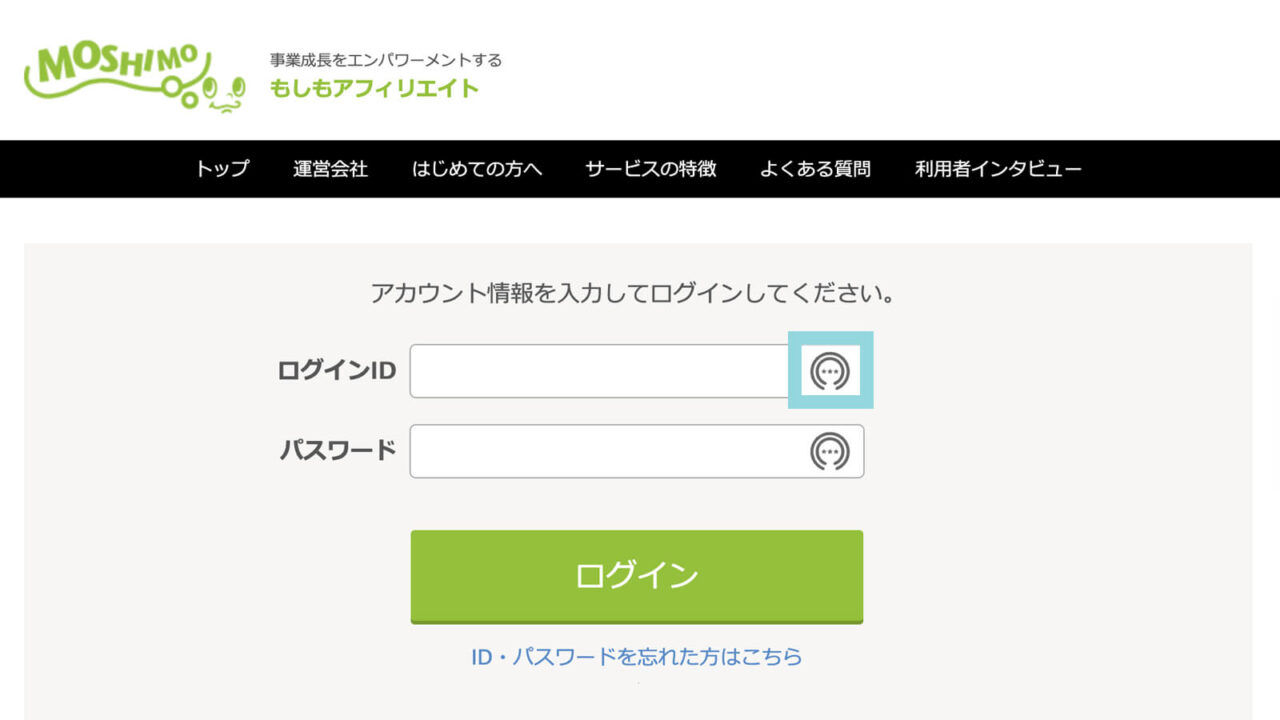
- Step2「サインイン」をクリック
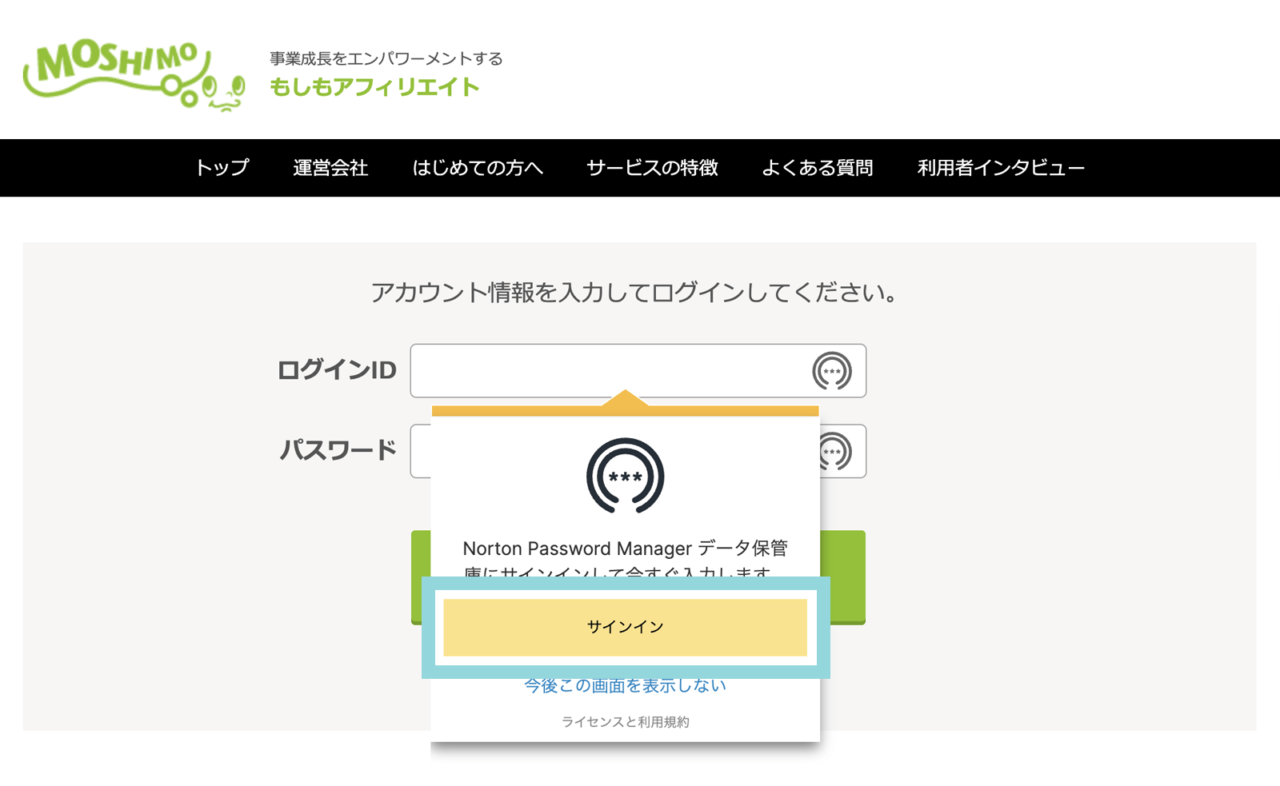
- Step3データ保管庫のパスワードを入力し「データ保管庫を開く」をクリック
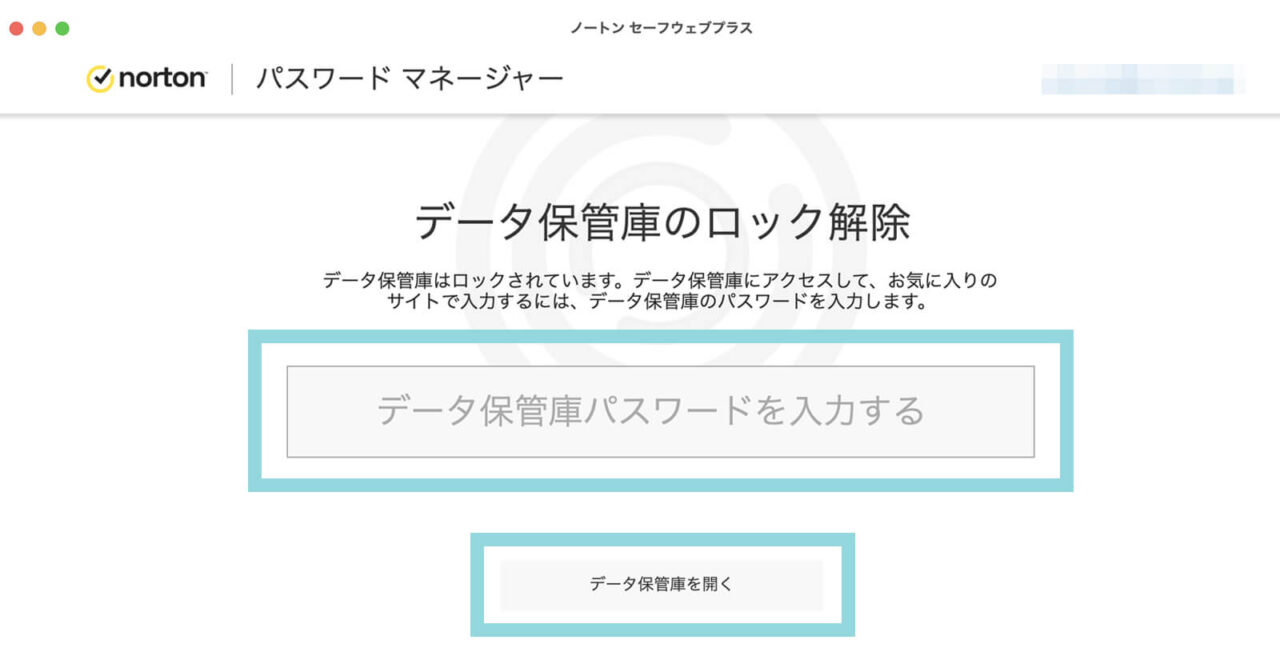
- Step4Webサイトに戻り、ノートンパスワードマネージャーが表示するログインIDをクリック
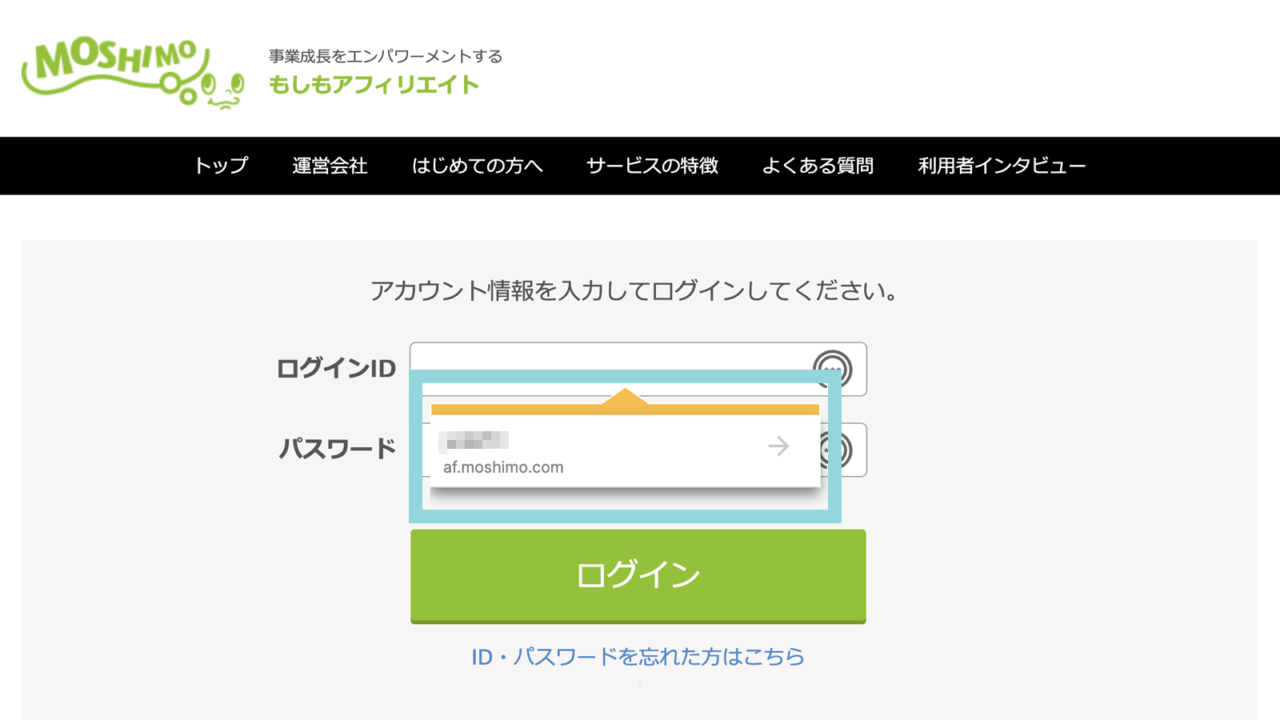
- Step5アカウント情報が自動入力される
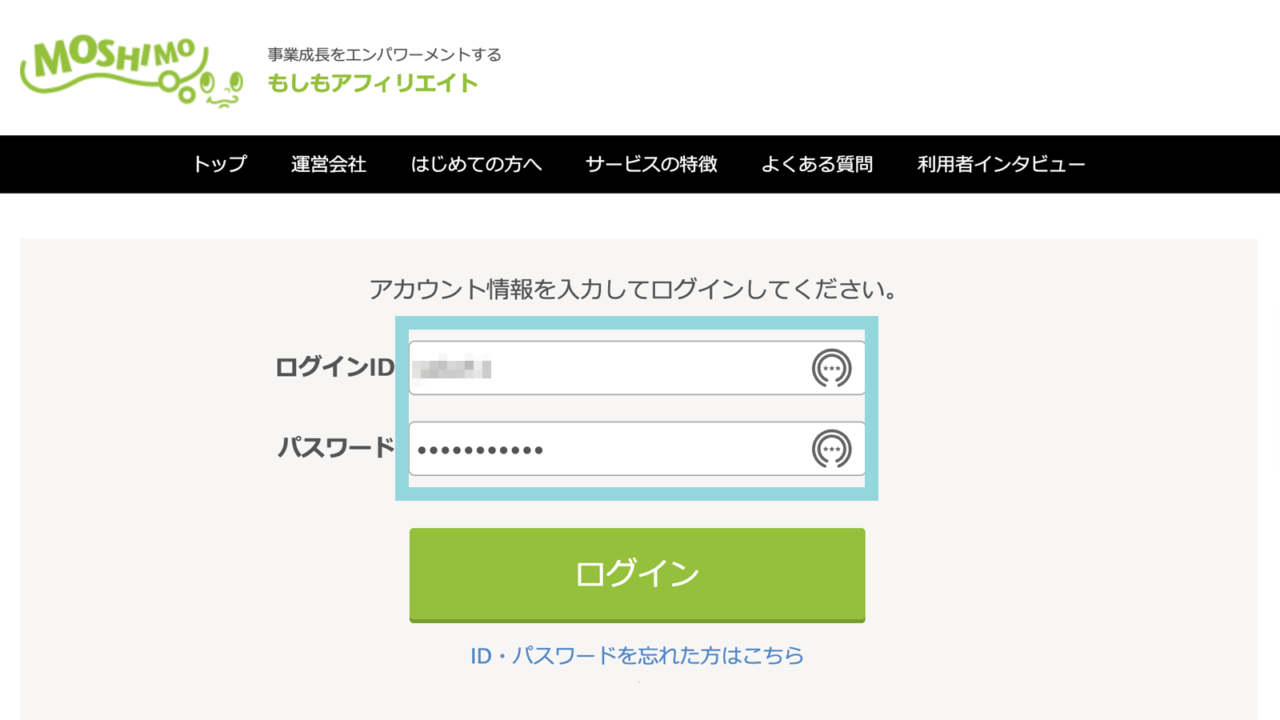
データ保管庫のパスワードを入力しなければならないので、MacのTouch IDよりちょっと面倒ですが、Macの「パスワード管理機能」と同様、たくさんのパスワードを覚えなくていいところが◎
❸ パスワード管理が簡単
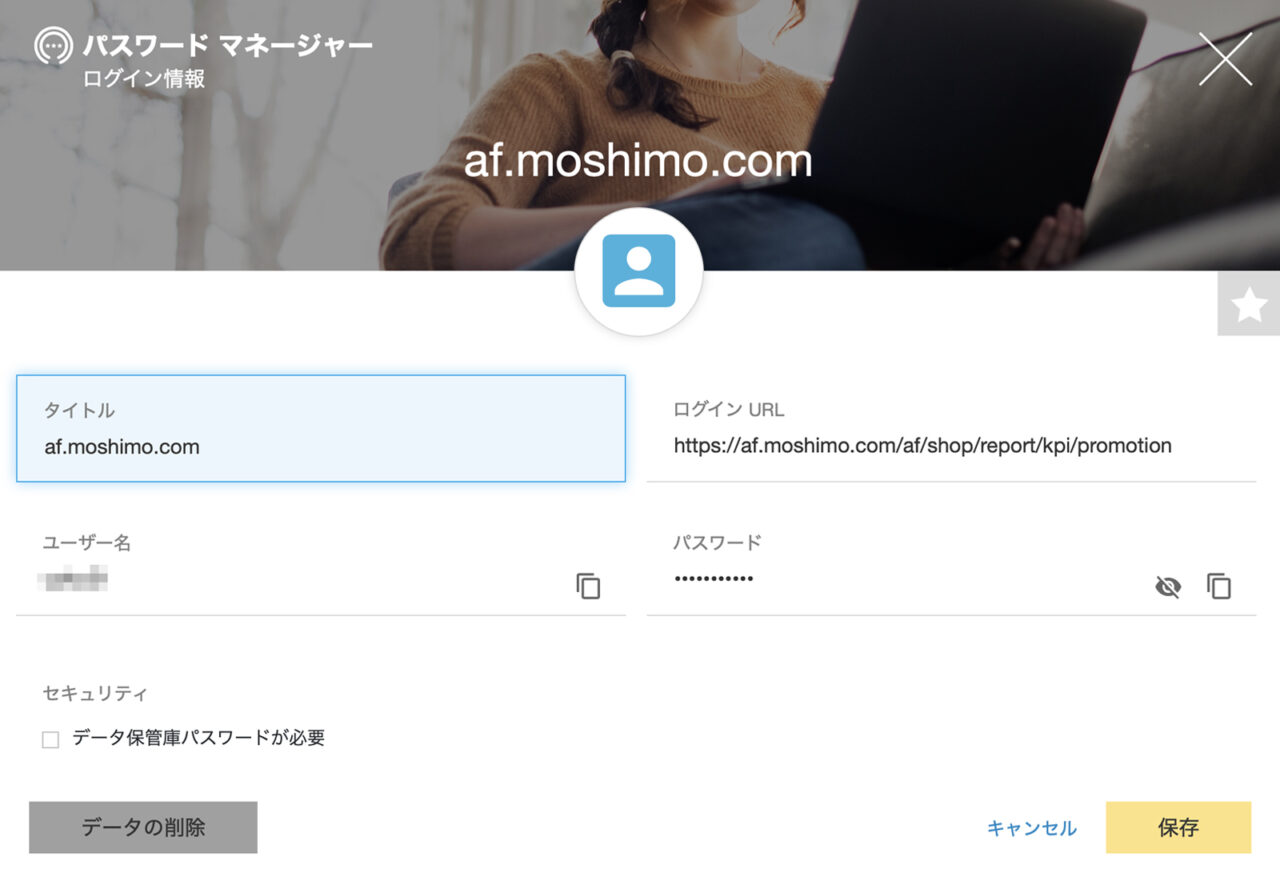
データ保管庫にアクセスすれば、Webサイトごとにユーザ名やパスワードを確認できるほか、必要に応じて修正や削除も可能。
ちなみに私は使っていませんが、パスワード以外にもクレジットや銀行口座などの金融情報を保管・管理できます。
❹ 強いパスワードをサクッと作れる
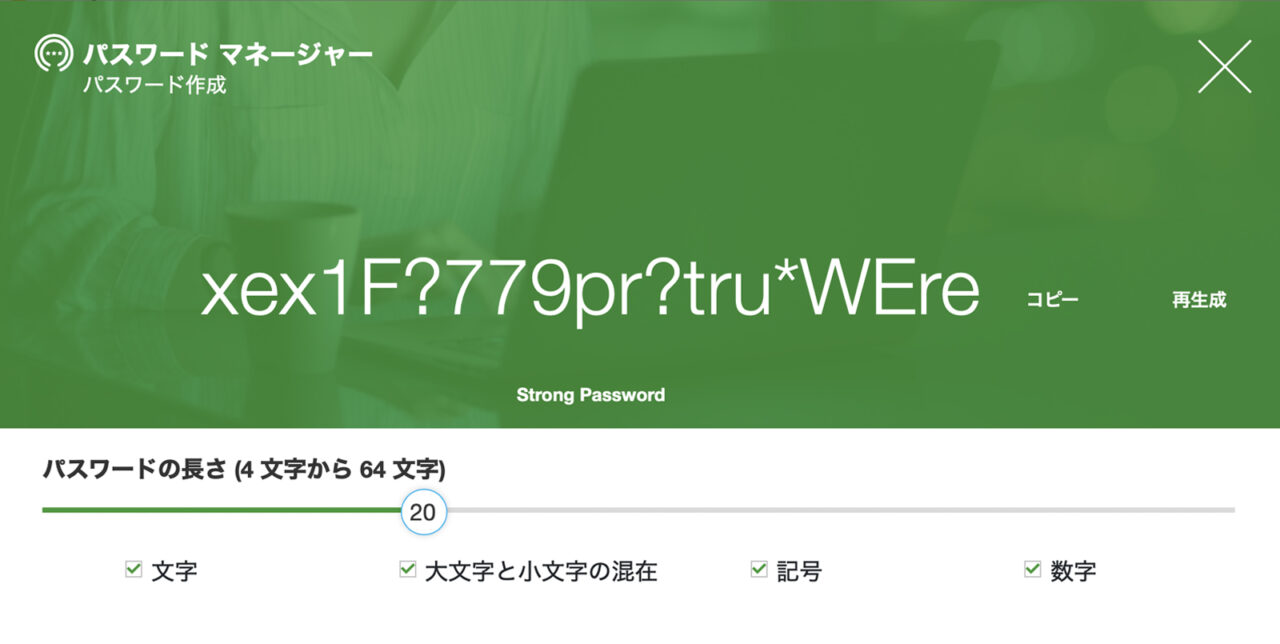
「パスワード作成」を使用すると、解読や推測が難しく安全性の高いパスワードを自動生成してくれます。
しかも
- 文字数
- 大文字小文字の混在
- 記号/数字の有無
を指定でき、フレキシブル。
パスワード管理ノート「Clever Fox パスワードブック」
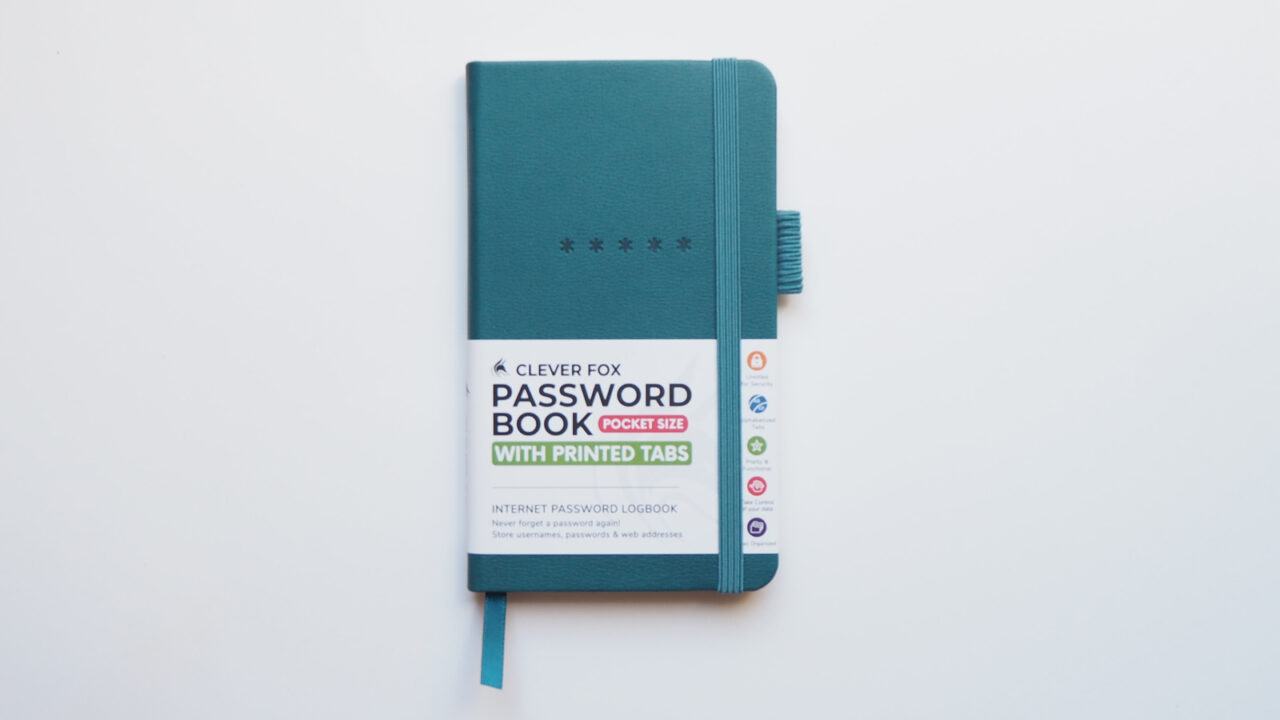
過去にデジタルデータで記録していたパスワードを消失し絶望したことがあるので、万が一に備えてアナログでの管理も行なっています。
以前は、Rollbahnのミニサイズノートに記録していたのですが、
「アカウントの数が増えれば増えるほど、情報が散らかって探すのに時間がかかる……」
そのイライラから解放されたくて、50音や英語のインデックス付きタイプのものを探し続け、遂に理想のパスワード管理ノートに出会えました。それが、こちら。
「Clever Fox パスワードブック」

サイト名、ID、パスワードなどのログイン情報を最大440個保存できるよ!
一番のお気に入りポイントは、やはり
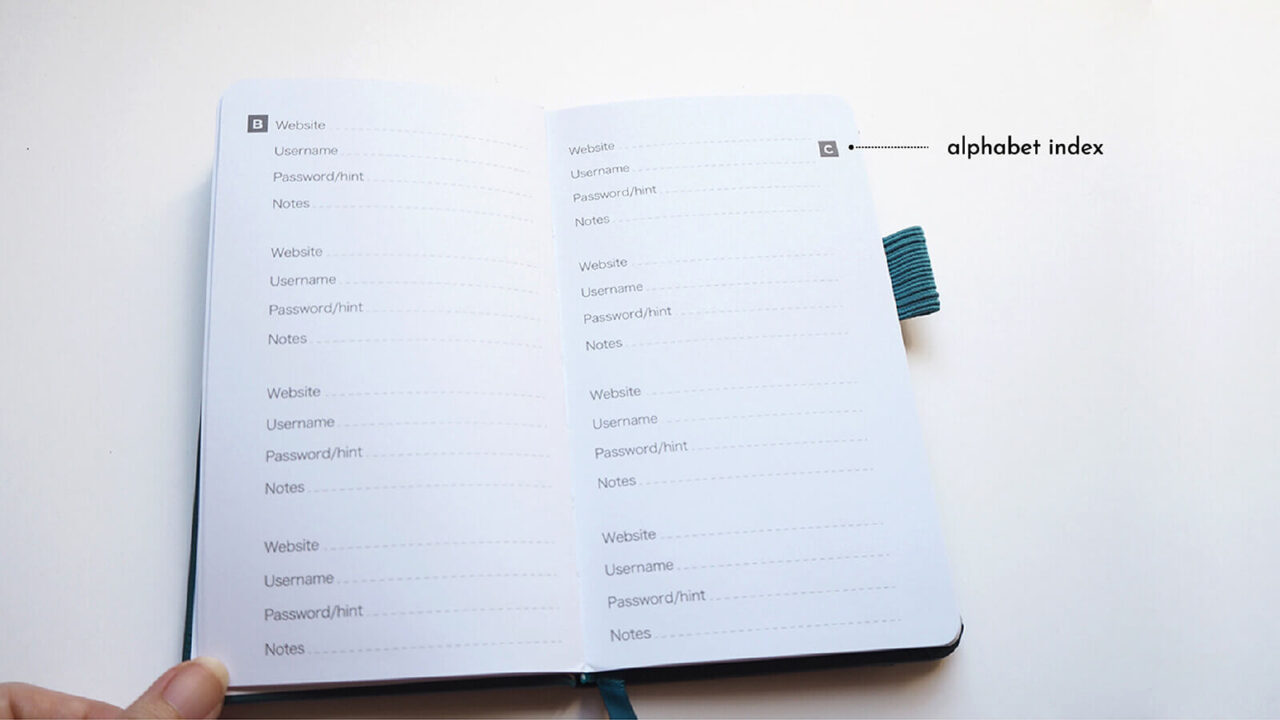
アルファベットのインデックスが付いているところ
アカウントが増えても検索が素早くでき、秒でお目当てのパスワードに辿りつけるので文句ないです。
大きさは、Pocketサイズ(6.2×3.5インチ)とA5の2種類。
カラーバリエーションが豊富なのも魅力。
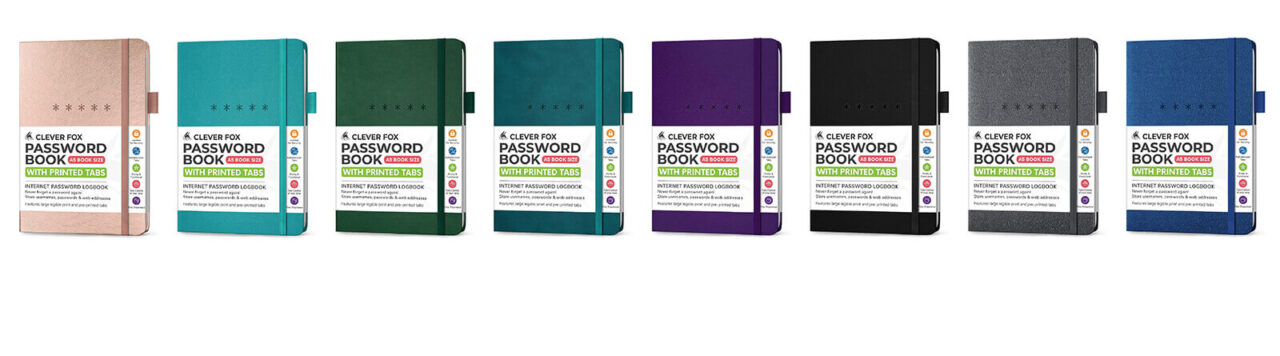

8色から選べるよ!
おわりに Macのパスワード管理ツールまとめ
というわけで、「使ってよかったパスワード管理ツール」の正直レビューは以上です。
今回紹介したツールは便利なだけでなく、情報漏洩や乗っ取りなどセキュリティ事故を未然に防いでくれる優れものばかり。
漏洩してから慌てることがないよう、気になった方はぜひチェックしてみてください。
〜おさらい〜
Safariのパスワード管理は「Macの標準機能」
Chromeのパスワード管理は「ノートンパスワードマネージャー」
オススメのパスワード管理ノートは「Clever Fox パスワードブック」
文章: yoko( @_yoko51_)
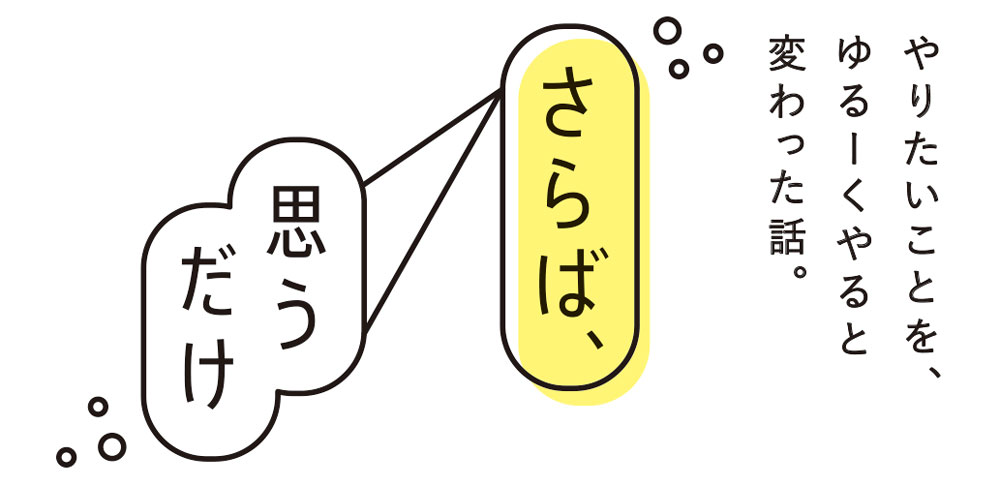
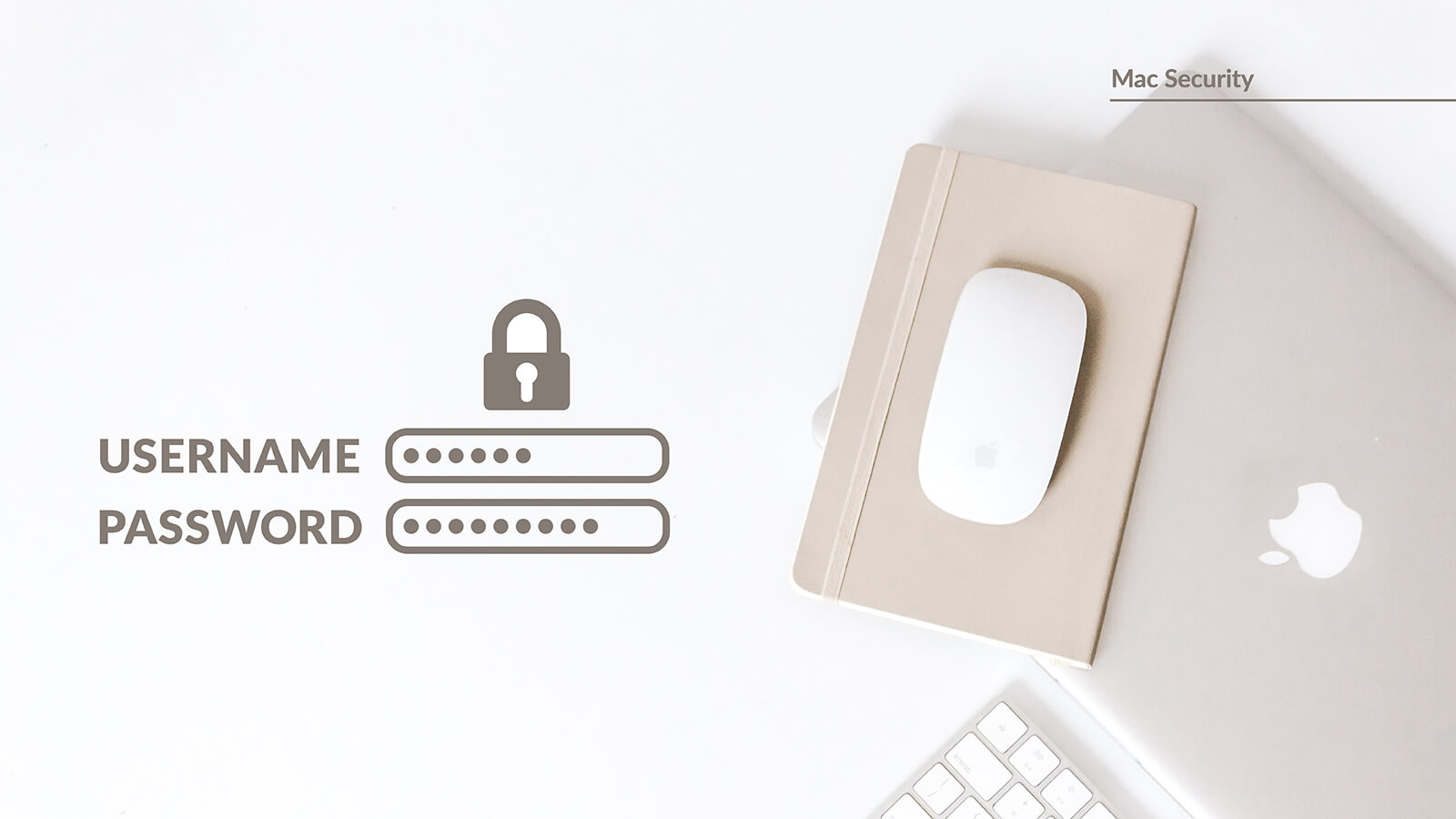




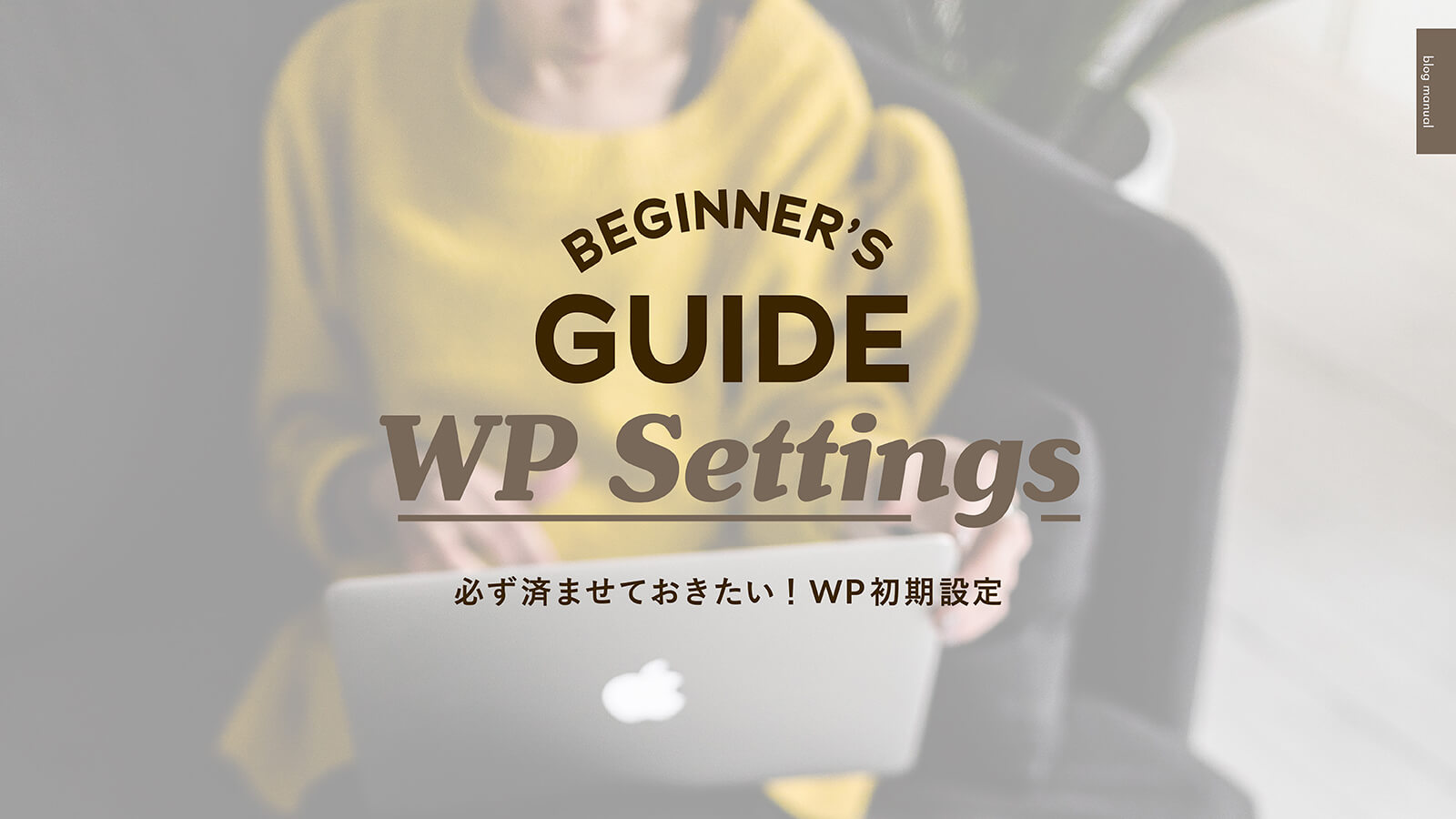
Comment